Šiame vadove paaiškinami mokėjimo failo ypatumai ir kaip juos išsiųsti į banką.
Pagal įmonės taisykles, pasirinkite sąskaitas faktūras, kurias turite sumokėti vieną kartą per dieną, vieną kartą per savaitę, ar mėnesį. Tuomet patikrinkite mokėjimo failo duomenis; prireikus pataisykite. Pasirinkite reikiamą mokėjimo tipą ir parsisiųskite mokėjimo failą. Nuo šiol galite parsisiųsti šį failą į banką.
Šiame vadove visa informacija aprašoma išsamiau.
1. Atviros mokėtinos sumos
Atsidarykite „atvirų mokėtinų sumų” modulį (meniu juostoje paspaudę „Mokėtinos sumos“ arba eikite į „Pirkimai“ > „Atviros mokėtinos sumos“). Pasirinkite norimas apmokėti sąskaitas faktūras ir paspauskite „Sukurti mokėjimo failą“.
2. Mokėjimo failo sukūrimas
2.1 Įmonės duomnys
Jums paspaudus ant mygtuko „Sukurti mokėjimo failą“, atsivers naujas langas su jūsų banko informacija ir tomis sąskaitomis faktūromis, kurias esate pasirinkę. Banko informacija rodoma atsižvelgiant į tai, kokią informaciją esate pridėję į „Organizacijos duomenyse“ („Nustatymai“ > „Organizacijos duomenys“). Nei nesate užpildę informacijos „Organizacijos duomenys‘, matysite klaidos pranešimą (užpildykite banko pavadinimą, banko sąskaitos numerį, IBAN ir SWIFT).
2.2 Skirtingi mokėjimų tipai
Spustelėkite „Tipas“ eilutės rodyklę ir atversite skirtingų failų tipų sąrašą.
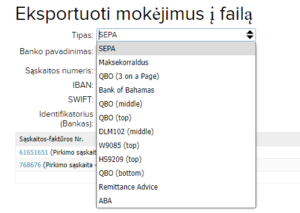
Skirtini failų tipai:
SEPA – SEPA mokėjimas, tai ES mokėjimas, sujungiantis visas ES šalis bei Islandiją, Lichtenšteiną, Monaką Norvegiją ir Šveicariją į vieną mokėjimo zoną. Tai leidžia individualiems žmonėms ir verslo vienetams siųsti ir gauti elektroninius mokėjimus (tarptautinius ir vietinius mokėjimus).
Maksekorraldus – Estijos vietinis mokėjimas
QBO (3 puslapyje) – čekiams
Bahamų bankas – čekiams
QBO (viduryje) – čekiams
QBO (viršuje) – čekiams
DLM102 (viduryje) – čekiams
W9085 (viršuje) – čekiams
QBO (apačioje) – čekiams
Perlaidos pranešimas – Galite išsiųsti el. laišką savo tiekėjui su informacija apie tai, kokias sąskaitas faktūras apmokėjote
ABA – Australijos mokėjimo failas (Australijos bankininkų asociacijos failas)
Swedbank – Tipuose šios parinkties nėra. Tai atskira integracija tarp ERPLY Books ir Swedbank. Ji padeda išsiųsti mokėjimo nurodymus automatiškai. Spauskite čia, norėdami sužinoti daugiau informacijos.
2.2.1 IBAN patvirtinimas
IBAN patvirtinamas pasirinkus „SEPA“ mokėjimo tipą. IBAN naudojamas ES šalyse, siekiant mokėjimus atlikti greičiau ir efektyviau. ES šalyse naudojamos mokėjimų sistemos pagal IBAN gali atpažinti ir patvirtinti kliento sąskaitos numerį.
Gavę pranešimą, kad IBAN negaliojantis, tačiau pagal jus viskas teisinga, dar kartą spustelėkite „Sukurti mokėjimo failą“.
2.3 Tiekėjo banko informacija apie sąskaitą faktūrą
Jei nepateikėte tiekėjų banko informacijos, šios eilutės bus tuščios. Informaciją galite pridėti modulyje „Sukurti mokėjimo failą“. Jei visą reikiamą informaciją esate pridėję, spustelėkite „Sukurti mokėjimo failą“. Tuomet sistema parsiųs failą, kurį galėsite įkelti į savo banką.
2.4 Išankstiniai mokėjimai / algų mokėjimai / kiti mokėjimai tiekėjui
Spustelėję „+“ mygtuką, atversite naują langą:
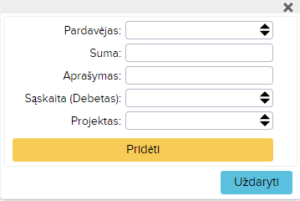
Įveskite sumą ir tiekėjo, kuriam norite atlikti mokėjimą, pavadinimą arba pridėkite naują mokėjimą.
3. Apmokėtos sąskaitos faktūros žymėjimas
Pastaba: naudokite tai tik tada, kai nenaudojate „Mokėjimas patvirtintas ir išsiųstas į banką“ proceso ir importo iš banko.
Parsisiuntę mokėjimo failą, meniu apačioje matysite naują mygtuką „Žymėti kaip apmokėta“. Kad šių sąskaitų statusas būtų „apmokėta“, spustelėkite šį mygtuką. Pagal numatytuosius nustatymus, ERPLY Books nežymės šių sąskaitų faktūrų kaip apmokėtų. Taigi, tai priklauso nuo kliento: norėdami, kad šios sąskaitos faktūros (kurias pasirinkote įtraukti į mokėjimo failą) būtų pažymėtos kaip apmokėtos, spustelėkite mygtuką. Rekomenduojame pasirinkti tas sąskaitas faktūras, kurias apmokėjote bankiniame importe. Mygtukas „Žymėti kaip apmokėta“ – tik klientams.
Kokia paskyra naudojama?
Eikite į „Nustatymai“ > „Pradiniai duomenys“ > „Sistemos paskyros“. Ten rasite paskyrą „Laukiami pinigai“, kur nustatėte sistemos naudojamą sąskaitą. Ją galite pakeisti. Atlikę pakeitimus nepamirškite išsaugoti.
4. Nuorodos numeris
Jei vienam tiekėjui atlikote dvejus mokėjimus, tačiau trūko nuorodos numerių, sistema šiuos du mokėjimus sujungs. Taigi, vienu mokėjimu apmokėsite dvi sąskaitas faktūras. Aprašymas „1. sąskaitos faktūros numeris, 2.sąskaitos faktūros numeris“ bus pridėtas jums atlikus bankinį mokėjimą (kai nebus nuorodos numerių ir mokėjimai bus sujungiami).
DUK
1. Kokį mokėjimą jau esu išsiuntęs į banką?
Eikite į „Nustatymai“ > „Konfigūracija“ ir pažymėkite varnele priešais „Pakeisti sąskaitos faktūros būseną į „Mokėjimas patvirtintas ir išsiųstas į banką“, pildant mokėjimo failą“. Jei esate pridėję taisyklę, tuomet bus sekama, kokios sąskaitos faktūros siunčiamos į banką.
Sudarius pirkimo sąskaitą faktūrą, pagal numatytuosius nustatymus ji „nepatvirtinta“.
Procesas:
- Galite pakeisti būseną, atvėrę mokėjimo sąskaitą faktūrą.
- Galite atlikti masinius pakeitimus, nuėję į „Ataskaitos“ > „Pirkimo sąskaitos faktūros“, pasirinkę norimas pirkimo sąskaitas faktūras ir spustelėję „Patvirtinti“.
- Patvirtintas sąskaitas faktūras galite rasti „Atviros mokėtinos sumos“.
- Eikite į „Nustatymai“ > „Konfigūracija“ ir pažymėkite varnele „Pakeisti sąskaitos faktūros būseną į „Mokėjimas patvirtintas ir išsiųstas į banką“, pildant mokėjimo failą“. Jums pridėjus mokėjimo failą, sudarius sąskaitą faktūrą, programa automatiškai pakeičia dokumento būseną į „Mokėjimas patvirtintas ir išsiųstas į banką“.
- Jei tą pačią sąskaitą faktūrą reikia apmokėti dar kartą (kažkas nutiko mokėjimo failui), atverkite reikiamą sąskaitą faktūrą ir pridėkite mokėjimą rankiniu būdu.
2. Ar galiu sukonfigūruoti mokėjimo failą pagal sąskaitos faktūros išrašymo datą, jei ji nėra šios dienos?
Kadangi tai įmonei pridedamas nustatymas, jį galite pridėti nuėję į „Konfigūracija“. Pažymėkite varnele priešais „Sukurti mokėjimo failą su apmokėjimo termino data“.
Jums pasirinkus sąskaitas faktūras pagal atviras mokėtinas sumas, ERPLY Books kaip mokėjimo datą pridės pabaigos arba šiandienos datą (kai pabaigos data praeityje).
Pastaba: jei vienam tiekėjui skirti keli mokėjimai su skirtingomis datomis, mokėjimai bus atskiri, o ne vienas (tokie mokėjimai nebus sudėti į vieną).



